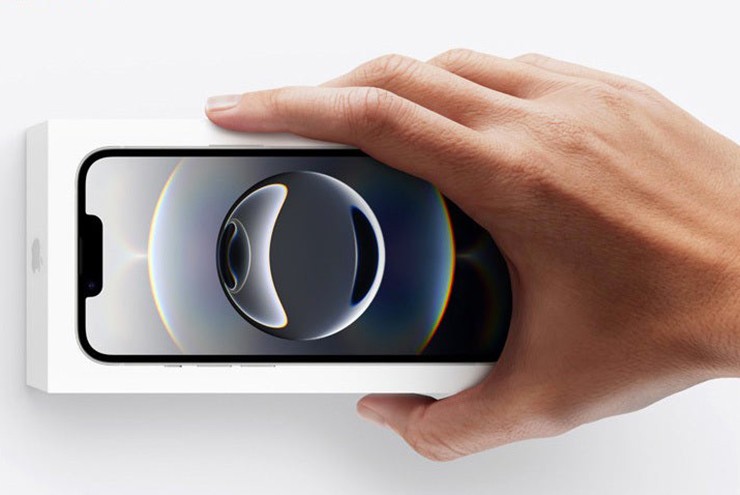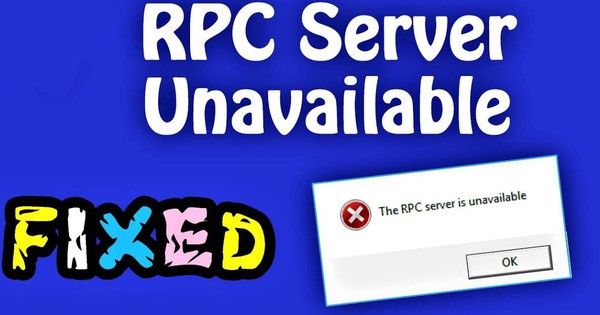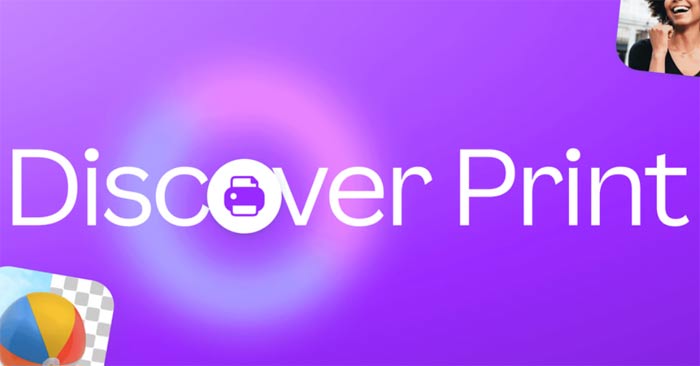筆記型電腦是當今廣泛使用的一種計算機。對於筆記型電腦來說,可以對機器零件進行全面升級,幫助滿足使用需求。所以你也應該為您的筆記型電腦安裝額外的硬碟?為了能夠為您的筆記型電腦配備額外的硬碟,您需要準備什麼、做什麼和注意什麼,以確保電腦仍然正常運作?
1. 我可以為我的筆記型電腦添加額外的硬碟嗎?
硬碟是筆記型電腦和桌上型電腦的重要技術細節之一。對於筆記型電腦來說,由於設計的特殊性,更換機器零件並不簡單。特別是當您想為筆記型電腦配備硬碟時。
 如何為筆記型電腦添加硬碟的詳細說明圖片 1
如何為筆記型電腦添加硬碟的詳細說明圖片 1
事實上,您完全可以為您的電腦配備一個額外的硬碟。安裝完全可以完成,硬碟安裝後筆記型電腦仍然可以正常工作。這就是為什麼需要升級電腦的人現在更有信心為他們的筆記型電腦配備硬碟。
2. 筆記型電腦什麼情況下可以加裝硬碟?
在筆記型電腦添加硬碟並不總是可行,並且並非所有桌上型電腦都適合添加硬碟。因此,如果您想為筆記型電腦添加硬碟,您需要清楚地了解以下要求和標準:
 有關如何向筆記型電腦添加硬碟的詳細說明圖片 2
有關如何向筆記型電腦添加硬碟的詳細說明圖片 2
對於較舊的筆記型電腦(2015 年之前生產的),一些製造商通常會設計一個額外的 DVD 驅動器來隨機器附帶。擁有 DVD 光碟機將使您可以更輕鬆地為筆記型電腦安裝額外的硬碟。
對於當今的新型現代筆記型電腦來說,DVD 驅動器已被淘汰。如果您想為筆記型電腦安裝額外的硬碟,則必須確保筆記型電腦具有 NVMe 插槽。目前市面上大多數的硬碟都能夠連接到客戶的筆記型電腦。
可見,為你的筆記型電腦配備一個額外的硬碟將有助於你更有效地使用它。特別是對於那些經常需要在電腦上工作的人,那些需要使用筆記型電腦來完成圖像設計、圖形等任務的人。
 如何為筆記型電腦新增硬碟的詳細說明圖 3
如何為筆記型電腦新增硬碟的詳細說明圖 3
3. 如何為筆記型電腦正確安裝附加硬碟的詳細說明
您完全可以自己為筆記型電腦安裝硬碟。自行安裝將幫助您節省大量資金,無需聯繫專業單位。因此,為了能夠為您的筆記型電腦添加硬碟驅動器,請按照以下詳細說明進行操作:
步驟一:關閉計算機,拔掉電源插頭,然後取下筆記型電腦的外蓋。您需要小心操作,以免損壞電腦。
步驟2:卸下電腦外殼後,您需要觀察並將驅動器安裝在最合適的位置。
步驟3:插入 SATA 電纜的條件是插頭只能與正確的連接器和安裝相容。
 有關如何向筆記型電腦添加硬碟的詳細說明圖片 4
有關如何向筆記型電腦添加硬碟的詳細說明圖片 4
第4步:將電纜固定在硬碟上。
第5步:將硬碟放在正確的位置,然後檢查電腦是否已識別硬碟。
第6步:開啟電腦並存取電腦管理 -> 磁碟管理 -> 使用新硬碟初始化 -> 完成。
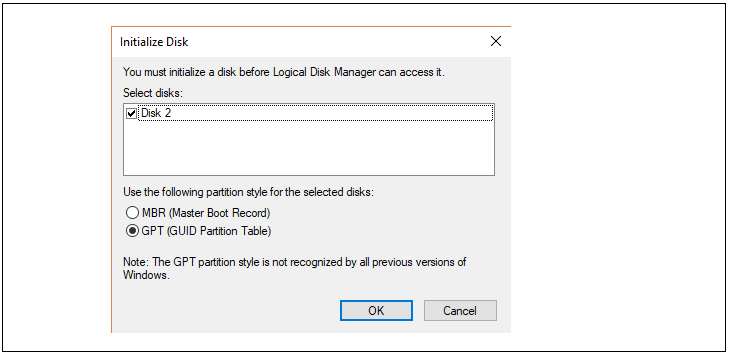 如何為筆記型電腦添加硬碟的詳細說明圖 5
如何為筆記型電腦添加硬碟的詳細說明圖 5
只要你認真學習,安裝硬碟並不難。但是,您需要正確按照說明進行操作,以確保能夠正確安裝,以幫助硬碟最有效地運作。
 有關如何向筆記型電腦添加硬碟的詳細說明圖 6
有關如何向筆記型電腦添加硬碟的詳細說明圖 6
4. 筆記型電腦加裝硬碟時的一些重要注意事項
當你為筆記型電腦添加硬碟時,你需要清楚地了解它們。了解操作機制以及安裝額外硬碟的能力將幫助您找到最合適的解決方案。您需要仔細研究您的筆記型電腦相容於哪些硬碟型號,以做出最合適的選擇。
您需要正確按照說明進行操作,以確保硬碟能夠安裝在正確的位置並且能夠最穩定地運作。如果您沒有工具或專業知識,您應該選擇電腦維修設施和地址,以確保最佳效率。
目前,為滿足日益增長的需求而升級筆記型電腦的情況正在增加。特別是安裝筆記型電腦的硬碟許多筆記型電腦用戶都感興趣。配備硬碟將幫助您在學習和工作過程中獲得最佳體驗並帶來效率。
希望這篇文章黃河電腦公司將為您的筆記型電腦安裝附加硬碟時提供必要的資訊。
4 ★ | 2 投票